Ao trabalhar em qualquer projeto, seja editando uma imagem ou criando um layout de site, você precisa saber como selecionar camadas no Photoshop.
Sempre que precisar mover um elemento ou vários objetos, você deve selecionar a camada antes de movê-la. Se precisar adicionar um efeito ao texto ou adicionar um ajuste a uma camada de imagem, você deve selecionar a camada antes de aplicar o efeito.
Como selecionar uma camada é uma das ações mais comuns que você realizará enquanto trabalha em seu projeto, você deve reservar um tempo para entender o processo. Aqui estão todas as maneiras de selecionar camadas para fornecer o melhor método, dependendo do seu fluxo de trabalho. Você também aprenderá por que usar o atalho é essencial em determinados momentos.
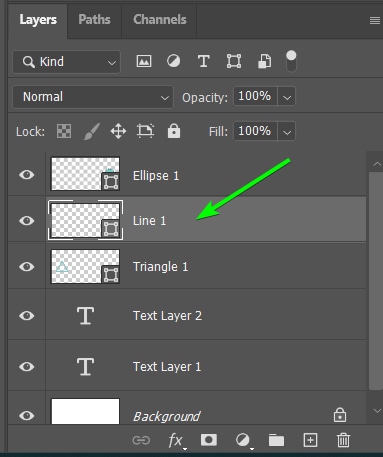
Como selecionar camadas no Photoshop
Assim que você adicionar uma camada um documento do Photoshop, você provavelmente precisará mover uma camada ou várias camadas durante o processo. Eu tenho um documento com várias camadas para mostrar as várias maneiras de selecionar uma camada. Cada método tem seus usos e benefícios.
Selecionar uma única camada
Existem várias maneiras de selecionar uma única camada, e seu método depende dos elementos da página e de como você trabalha.
A forma mais comum de selecionar uma camada é clicar na camada no Painel de Camadas.
Depois de clicar na camada, ela se torna um cinza mais claro e você pode editá-la adicionando efeitos de pincel com a ferramenta Pincel (B), adicionando estilos de camada, alterando o modo de mesclagem e muito mais.
Outro método para selecionar uma camada é clicar na camada no documento. No entanto, você precisa garantir que uma configuração esteja ativa. Você pode fazer isso ativando a ferramenta Mover (V) na barra de ferramentas.
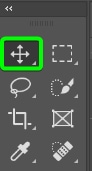
Em seguida, marque a caixa ao lado de Auto-Selecione na Barra de opções e selecione Camada no menu suspenso ao lado da opção de seleção automática.

Agora, você pode clicar em uma camada no documento para selecioná-la. Depois de clicar nela, você notará que a camada também está selecionada no Painel de Camadas. Você pode arrastá-lo para movê-lo ou adicionar efeitos a ele.
Observação: Ao clicar em uma camada dentro do documento, a função de seleção automática selecionará a camada com os pixels nos quais você clica diretamente estão no topo no caso de camadas sobrepostas.
O método de seleção automática é útil se você tiver elementos espaçados em uma página. Este método não é útil se você tiver objetos sobrepostos e quiser selecionar a camada abaixo ou se tiver objetos menores com bordas finas ou bordas próximas.
Se você quiser desmarcar todas as camadas para que nenhuma camada seja selecionada, clique no espaço vazio na parte inferior do Painel de Camadas.
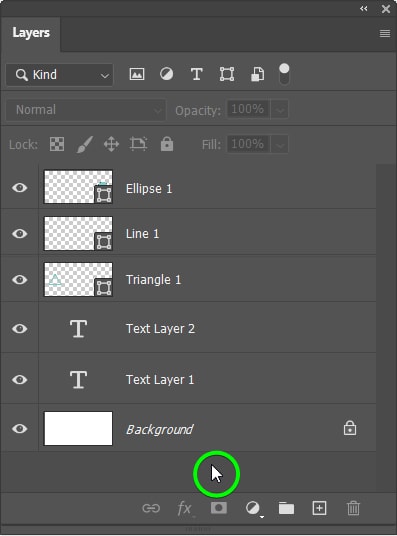
Se não houver espaço na parte inferior do painel, vá para Selecionar > Desmarcar camadas para não selecionar camadas.
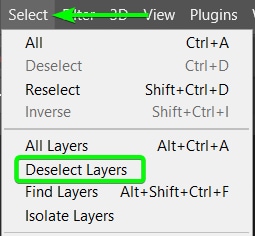
Selecionando várias camadas de uma só vez
Você pode facilmente selecionar várias camadas de uma só vez para mover vários objetos juntos ou aplicar edições a várias camadas. Existem três maneiras de selecionar várias camadas:
Em primeiro lugar, se você deseja selecionar várias camadas contíguas (colocadas diretamente uma abaixo da outra), clique na primeira camada e segure Shift e clique na última camada. Todas as camadas entre as duas que você clicou serão selecionadas. Por exemplo, clico nas camadas Ellipse 1 e Text Layer 2.
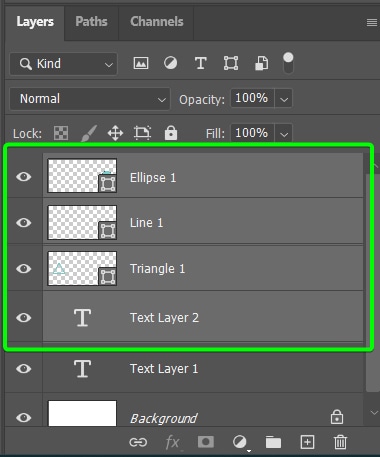
Em segundo lugar, se você quiser selecionar camadas não contíguas e pular as camadas intermediárias, clique na primeira camada , segure Control (Win) ou Command (Mac) e clique nas camadas que deseja selecionar juntas. Por exemplo, desejo selecionar as camadas Elipse 1, Triângulo 1 e Camada de texto 1.
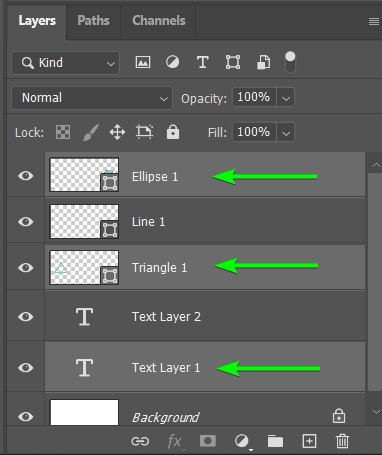
Em terceiro lugar, se você quiser selecionar todas as camadas de uma vez (especialmente se você tem várias camadas no painel), vá para Selecionar > Todas as camadas ou pressione Alt + Control + A (Win) ou Option + Command + A (Mac) e todas as camadas estarão ativas.
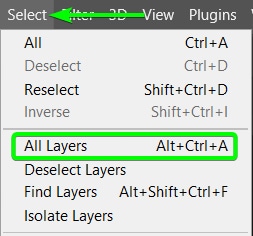
Todas as camadas no Painel de Camadas serão selecionadas, excluindo quaisquer camadas bloqueadas.
Selecionando camadas dentro de um grupo
Se você agrupar l ayers (Control + G/Command + G) no Painel de Camadas, você ainda pode selecionar camadas individuais ou múltiplas dentro do grupo. Aqui adicionei as formas em um grupo para organizar o painel.
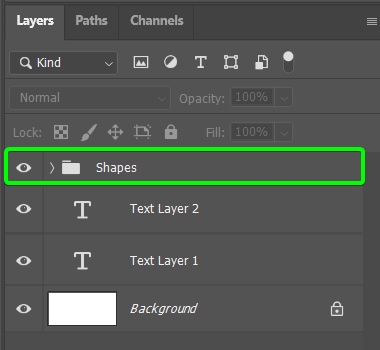
Para selecionar todas as camadas dentro do grupo, clique na camada do grupo.
Todas as camadas dentro do grupo serão selecionadas.
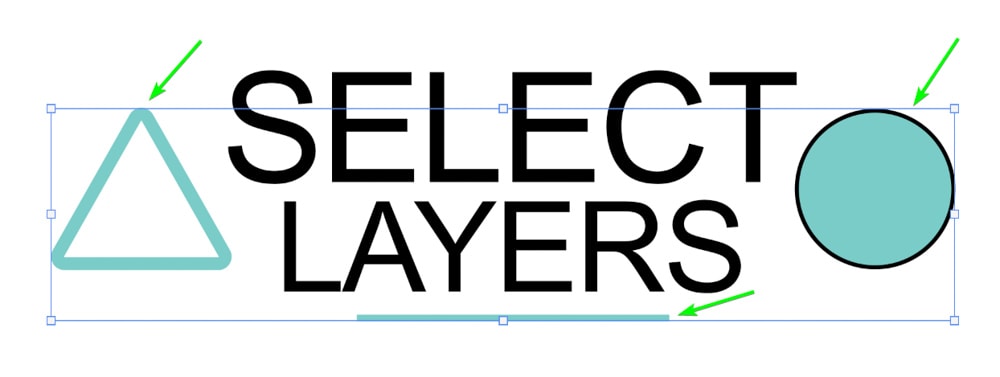
Se você deseja selecionar camadas individuais dentro do grupo, abra o grupo clicando na seta à esquerda do grupo.
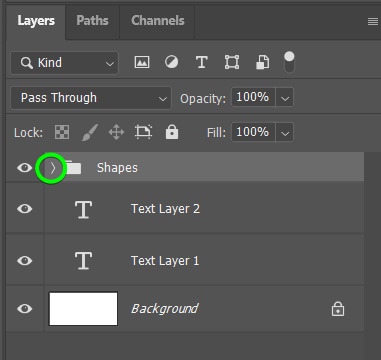
Assim que o grupo estiver aberto, você pode selecionar camadas individuais ou múltiplas clicando nelas.
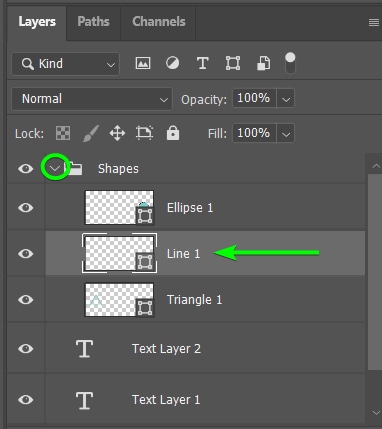
Selecionar camadas vinculadas no Photoshop
Vincular camadas é uma técnica excelente para manter as camadas juntas no tela. Depois que duas camadas estiverem vinculadas, se você mover uma delas, a outra se moverá como se fossem um elemento, mas ainda estarão em camadas separadas.
Você pode vincular duas camadas selecionando ambas e clicando no ícone de link na parte inferior do Painel de camadas.
Quando duas camadas estão vinculadas, um ícone de link fica visível à direita de ambas as camadas quando uma ou ambas são selecionadas.
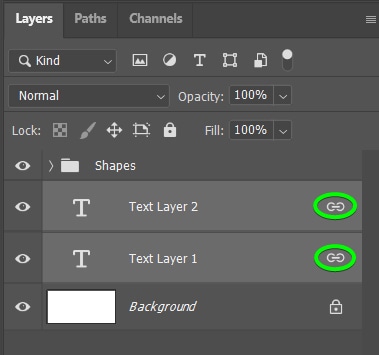
Quando nenhuma das camadas vinculadas estiver selecionada, o ícone do link não ficará visível, embora as camadas ainda estão conectadas.
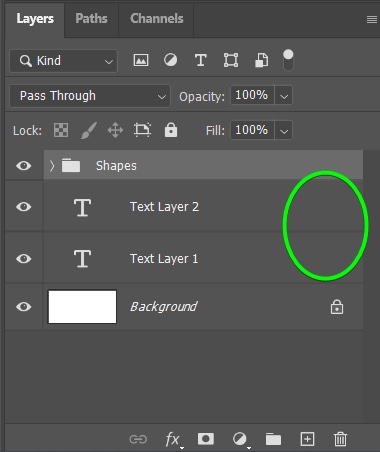
Ao clicar em uma das camadas vinculadas, ambos os ícones de link aparecerão para indicar que ambas as camadas estão selecionadas. Você só pode selecionar as duas camadas juntas quando elas estiverem conectadas.
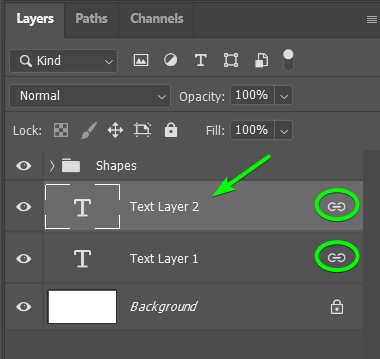
Se você quiser selecionar uma das camadas individualmente sem excluir o link, segure Shift e clique no link da camada que não deseja que seja selecionada. Uma cruz vermelha aparece no link e apenas a camada selecionada será movida.
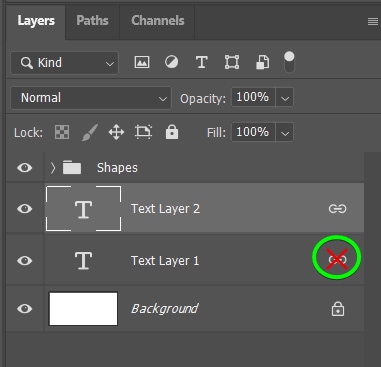
Você pode vincular novamente as duas camadas para selecioná-las novamente pressionando Shift e clicando no link com a cruz vermelha para reativá-lo.
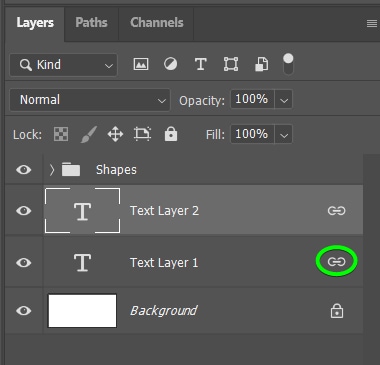
Para excluir os links, selecione uma das camadas vinculadas e clique no ícone do link na parte inferior do Painel de Camadas.
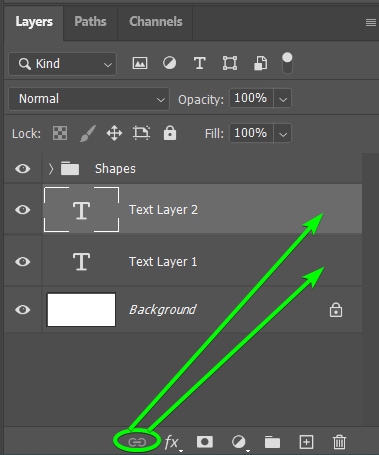
O atalho para selecionar camadas no Photoshop
Você também pode usar um atalho para selecionar qualquer camada no Painel de Camadas. O principal benefício de usar o atalho é quando você está gravando uma ação do Photoshop.
Ao gravar uma ação, a seleção de uma camada não será gravada na ação, portanto, se você quiser que a ação inclua mover para uma camada inferior ou superior para adicionar um novo efeito, você não gravará essa seleção, a menos que você use o atalho.
O atalho percorre as camadas, portanto, dependendo de qual camada deseja selecionar, você pode pressionar Alt + [ (Win) ou Option + [ (Mac ) para selecionar a camada abaixo da camada atualmente ativa. Assim, com a camada Elipse 1 selecionada, pressionando o atalho uma vez, a camada Linha 1 é selecionada.
Você pode continuar pressionando o atalho para rolar para as outras camadas.
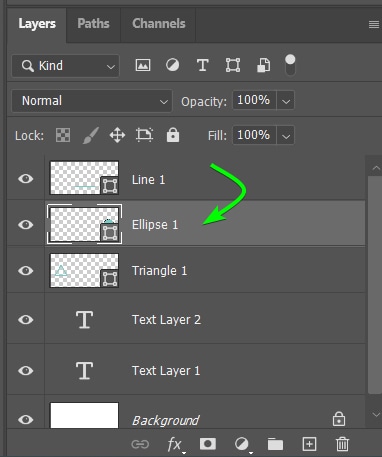
Você também pode usar o atalho Alt + ] (Win) ou Option + ] (Mac) para rolar para as camadas superiores em Camadas Painel. Com a Text Layer 2 selecionada, pressionando o atalho uma vez, eu pouso na camada Triangle 1. Continue pressionando para mover para camadas superiores.
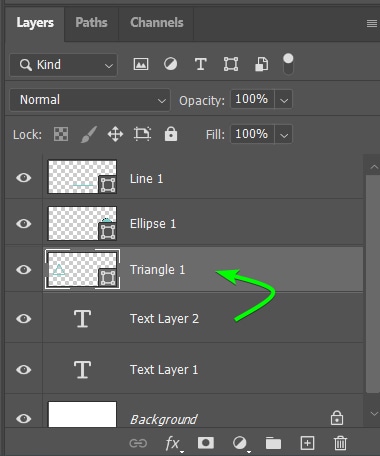
Como transformar camadas selecionadas em uma seleção no Photoshop
Você pode transformar rapidamente uma camada selecionada em uma seleção na tela. Isso é útil se você deseja adicionar edições seletivas a essa imagem que afetam apenas a área selecionada. Esta técnica também funciona se você usar o conteúdo da camada como uma máscara de camada para outra camada.
Você só pode usar este método em camadas que tenham fundo transparente. Por exemplo, você pode criar uma seleção a partir de uma camada de forma, pois ela seleciona apenas a(s) forma(s) que você criou.
Se você tentar este método em uma imagem, toda a tela ou foto será selecionada, o que não tem muita utilidade. Se precisar selecionar o assunto dentro de uma imagem, você deve usar um dos métodos de seleção, como a função Selecionar assunto.
Para transformar uma camada selecionada em uma seleção, segure Control ( Win) ou Command (Mac) e passe o mouse sobre a miniatura da camada. Você notará que uma caixa de seleção aparecerá e poderá clicar para criar a seleção.
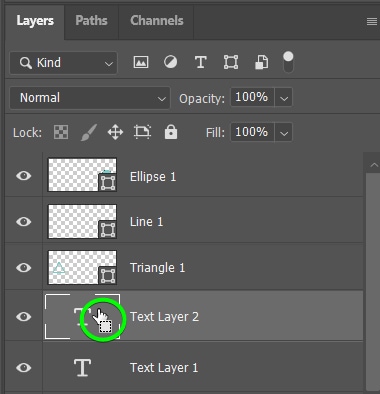
Depois de clicar dentro da miniatura, a seleção cobrirá automaticamente o conteúdo da camada na tela. Como cliquei na miniatura da segunda camada de texto, a segunda linha de texto agora tem uma seleção ao seu redor na tela.
Como fazer uma seleção de duas camadas ao mesmo tempo
Se quiser fazer uma seleção de duas camadas de uma vez, você pode criar uma seleção usando mais de uma camada. Isso é útil se você deseja criar uma máscara de camada para adicionar edições usando os objetos ou conteúdos de duas camadas.
Primeiro, você precisa selecionar o conteúdo da primeira camada, conforme mostrado na seção anterior, segurando Control (Win) ou Command (Mac) e clicando na miniatura da camada. Eu selecionei o texto “Layers” primeiro.

Agora, se eu quiser adicionar o outro texto que diz “Selecionar” à seleção na tela (que está em uma camada separada), posso fazer isso segurando Shift + Control (Win) ou Shift + Command (Mac) e passando o mouse sobre a miniatura da próxima camada. Você verá a caixa de seleção com um ícone de adição. Clique na miniatura quando o ícone aparecer.

Na tela, o conteúdo de ambas as camadas de texto terá uma seleção ao seu redor.

Agora você pode adicionar uma máscara de camada a uma das camadas de texto (ou outra camada), e a máscara de camada será criada usando a seleção de ambas as camadas.
Com todos esses truques de seleção de camada em mente, você pode finalmente recuperar o controle do seu painel de camadas sem muita dor de cabeça!
Boa edição 🙂